Введение
Согласно рейтингу операционных систем на апрель 2016 года, вышедшая всего пару лет назад Windows 10 находится на втором месте в мире по используемости. Подобный успех нельзя назвать случайным: компания Microsoft делает всё возможное для удобства пользования ОС и обеспечения безопасности данных. Одной из функций, добавивших компании Microsoft ещё большее количество неравнодушных к грамотным ОС потребителей, стала возможность входа в систему по ПИН-коду.
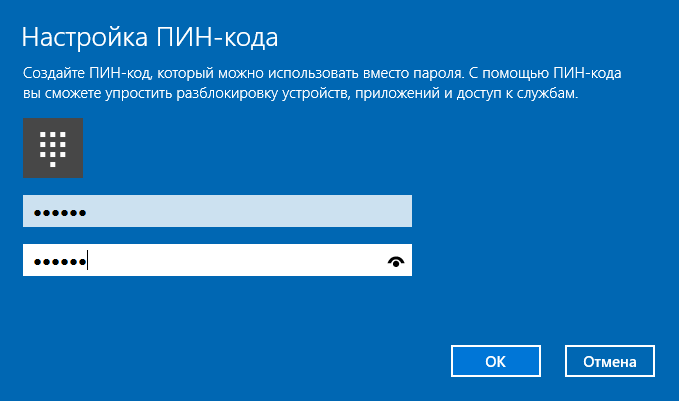
Плюсы использования PIN-кода
Главный плюс ПИН-кода этой операционной системы состоит в том, что с его помощью можно войти в учётную запись лишь на одном устройстве, на любых других вход будет невозможен.
Соответственно, если ПИН-код каким-то образом станет известен злоумышленникам, он окажется бесполезным без доступа к завязанному на него устройству, тогда как пароль Windows 10 в этом плане менее безопасен - его знание открывает возможность пользования любыми платформами, защиту которых осуществляет этот пароль. Помимо этого, без ПИН-кода вы не воспользуетесь такими функциями ОС, как, к примеру, сканером радужной оболочки, а также Windows Hello - способом авторизации при помощи касания или взгляда. С использованием данного сервиса пароль при входе в Windows 10 вводить не требуется.
Наконец, вход по коду гораздо удобнее ввода пароля на некоторых устройствах, так как вводить требуется не хитрую комбинацию из букв и цифр разных регистров, а всего лишь число.
Как установить код?
Защита учётной записи Win10 ПИН-кодом ставится в несколько кликов.
Для начала найдите "Параметры" и откройте "Учётные записи". Далее в списке с левой стороны выберите "Параметры входа", а затем нажмите находящуюся в разделе "ПИН-код" правой части экрана кнопку "Добавить".
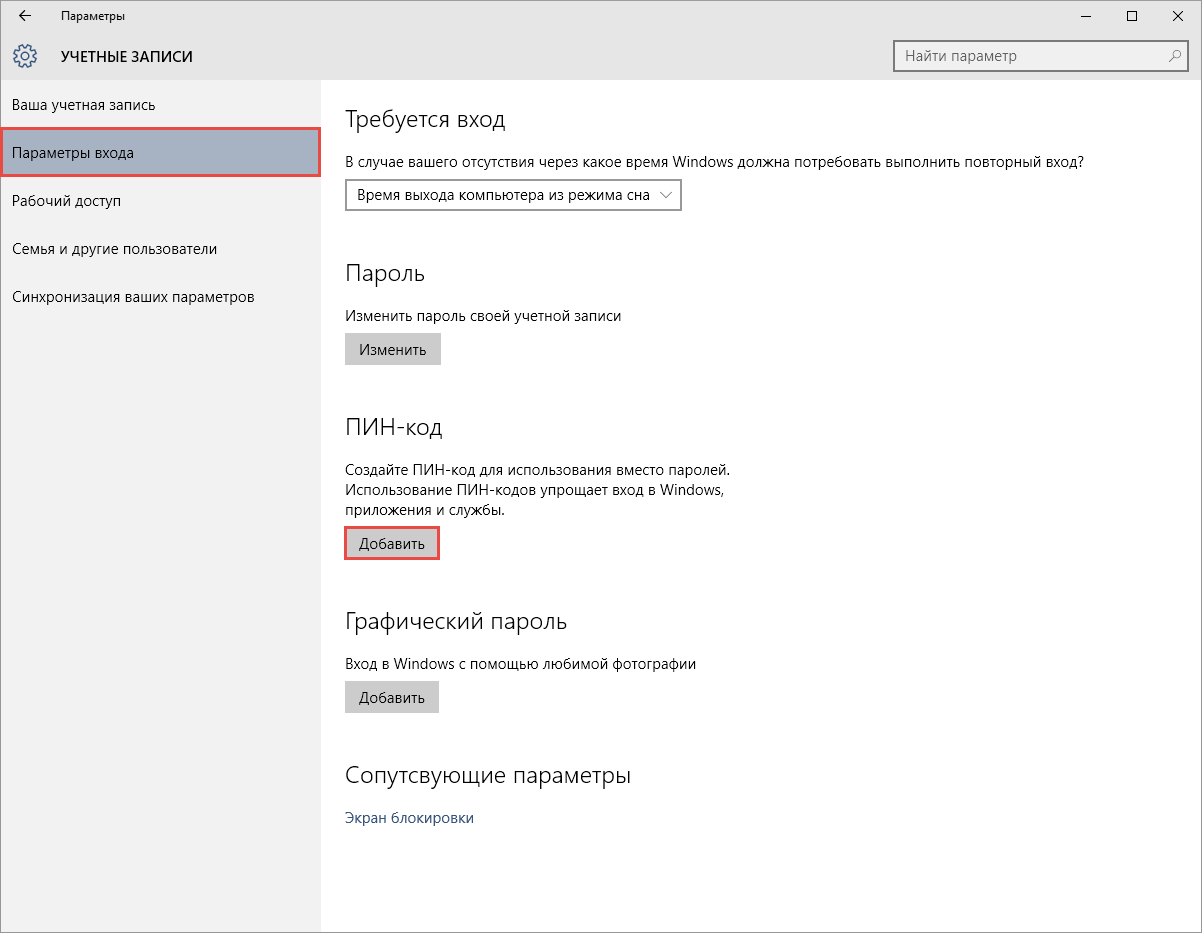
ОС может запросить пароль аккаунта. В этом случае просто введите его и подтвердите, нажав на "ОК".
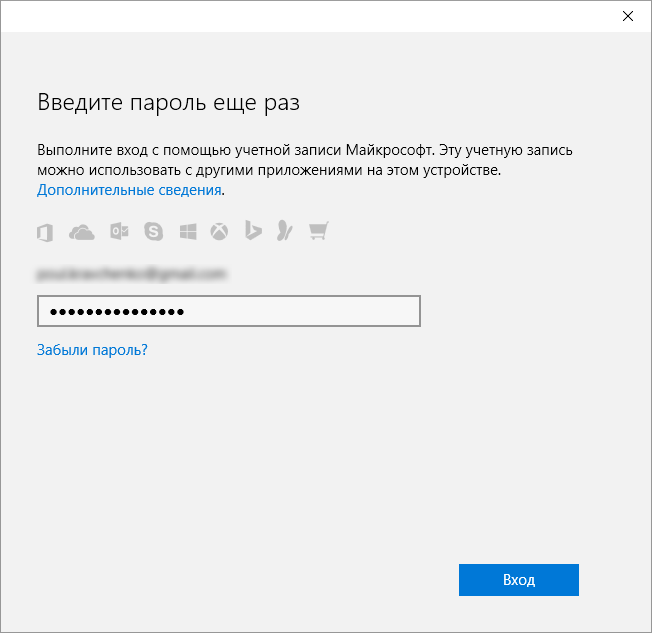
Если вы создавали аккаунт Microsoft, наберите пароль вашей учётной записи и осуществите вход. Далее набирайте непосредственно желаемый ПИН-код. Учтите, что код обязан состоять из не менее четырёх цифр, использование иных знаков недопустимо. Количество символов ПИН-кода ограничениями не связано, так что вы сможете защитить запись, исходя из личных усмотрений. Для просмотра введённых цифр нажмите кнопку, расположенную чуть правее поля ввода, и код на непродолжительное время будет показан.
Какой PIN-код установить?
Вот несколько советов по выбору ПИН-кода:
1) Конечно, чем длиннее ПИН-код, тем труднее его подобрать злоумышленнику, однако проследите за тем, чтобы его можно было набрать точно без особых затрат времени, так как тогда одно из преимуществ кода теряется.
2) Не используйте простые коды (1234, 9999, 0123456789 и т.д.), они вводятся взломщиками в первую очередь.
3) Не стоит ставить в качестве ПИН-кода пароли от других систем (банковских карт, электронных ящиков и т.д.) и устройств с той же операционной системой.
Как изменить или удалить?
Чтобы поменять код, в том же разделе настроек ПИН-кода выберите "Изменить", затем наберите текущий и новый коды сверху и снизу соответственно и подтвердите нажатием на кнопку"ОК".
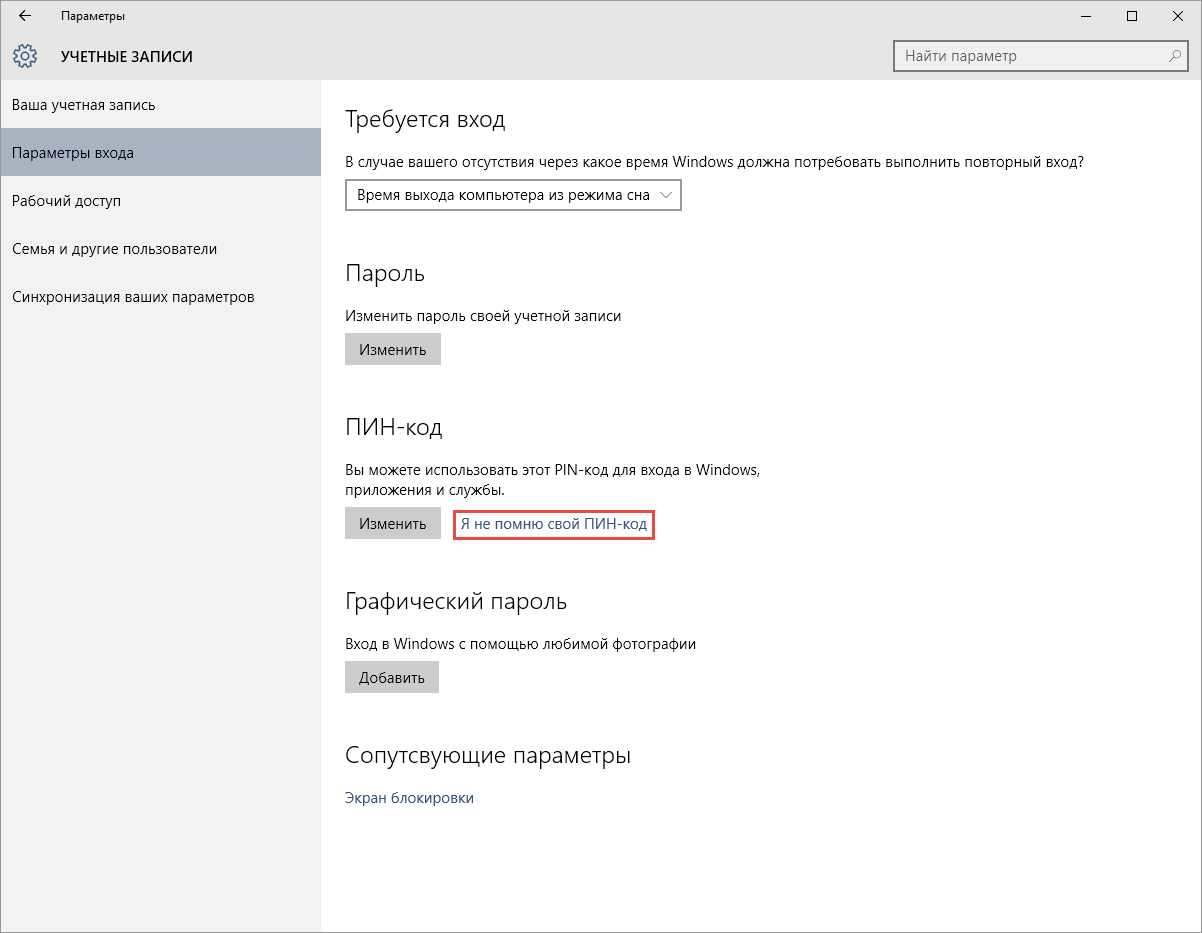

Если вы хотите убрать код, откройте всё тот же раздел настроек ПИН-кода и нажмите на надпись "Я забыл мой ПИН". При вводе пароля вашей учётной записи вам будет доступна функция создания ПИН-кода.
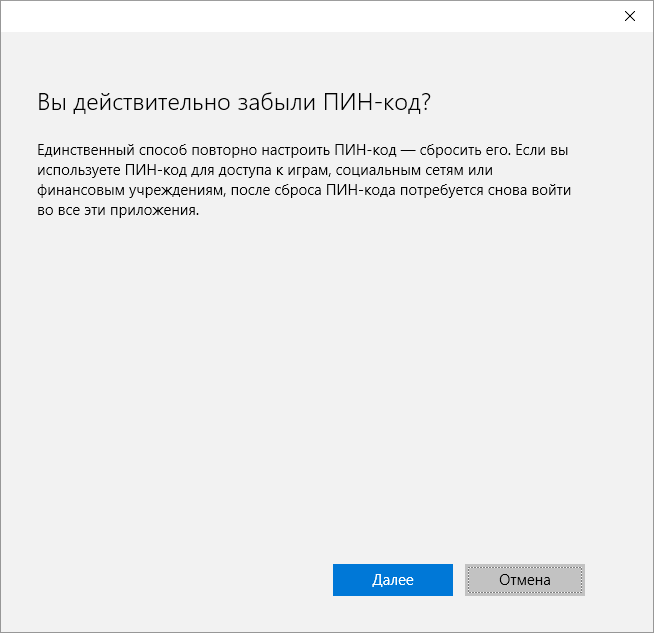
Не работает ПИН?
Если ПИн код не работает, то в таком случае системы выведет меню "Параметры входа", где можно будет осуществить выбор любого другого способа входа, который был уже настроен ранее, среди которых есть обычный и графический ключи, Windows Hello и сам ПИН.
Заключение
Это нововведение от Microsoft позволяет сделать работы на вашем персональном устройстве более безопасной, защитить ваши персональные данные от нежелательного доступа третьих лиц. PIN-код прост и удобен в использовании, а главное - обеспечивает безопасность вашим личным данным, так что можете смело сказать "да" очередной функции Win10.
Видео по теме
Поделиться с друзьями
Комментариев нет.
Для того, чтобы оставить свой комментарий вам необходимо войти или зарегистрироваться на сайте.

